Evaluer les immobilisations
Introduction
Introduction
Si vous avez défini suffisamment de critères
de sélection dans la fonction [Immobilisations,
Encodage des écritures, Evalutation] et que vous cliquez ensuite sur le
bouton 'Afficher', vous arrivez dans l'écran d'évaluation. Dans cet écran, vous
voyez les groupes d'immobilisations existants avec à côté des colonnes
contenant des montants. Dans ces colonnes, vous trouvez toutes les informations
dont vous avez besoin pour évaluer une immobilisation. Vous pouvez voir d'un
seul coup si les amortissements réalisés correspondent aux amortissements
budgétisés. Si ce n'est pas le cas, vous pouvez entreprendre directement les
actions qui s'imposent à partir de cet écran, de manière à rectifier
l'enregistrement de vos immobilisations.
Explication
L'écran que vous voyez contient tous les
groupes d'immobilisations répondant aux critères de sélection définis. Si vous
avez choisi de grouper les données, seuls les groupes d'immobilisations sont
affichés.

Uniquement avec solde
Si vous activez ce champ, seules les
immobilisations avec un solde (une valeur d'investissement) seront reprises
dans la liste. Si vous avez opté pour 'Groupe' à hauteur de 'Grouper par',
seuls les groupes d'immobilisations ayant un solde sont affichés.
Vous voyez ici pour le groupe 'Ordinateurs'
un écart du montant réellement amorti par rapport au montant budgétisé de -
955,78 €. Si vous voulez voir les détails de cet écart, il vous suffit de
cliquer sur le bouton 'Zoom'. Vous voyez alors toutes les immobilisations du
groupe 'Ordinateurs' répondant aux critères définis.
Dans le bas de l'écran, vous trouvez les
boutons suivants :

Zoom
Ce bouton vous permet de consulter et
d'évaluer les immobilisations par groupe d'immobilisations.
Arrière
Ce bouton vous permet de revenir à
l'étape précédente de la liste et de sélectionner un autre groupe pour en
consulter les détails.
Réparer
Ce bouton vous permet de corriger un
écart. Pour cette correction, deux scénarios sont possibles :
- Le montant amorti est inférieur au montant
budgétisé pour la période en question.
- Le montant amorti est supérieur au montant
budgétisé pour la période en question.
1er cas
Lorsque le montant amorti est
inférieur au montant budgétisé, l'écriture suivante est générée lorsque vous
cliquez sur le bouton 'Réparer'. Nous partons du principe que l'écart est de
500,00 €.
|
|
240000
|
Frais d'amortissement
voitures
|
500,00
|
|
A
|
240900
|
Amortissement voitures
|
500,00
|
Ainsi, le montant trop peu amorti est
directement rectifié.
2ème cas
Lorsque le montant amorti est
inférieur au montant budgétisé, la rectification se fait de la même façon.
L'écriture suivante est générée dans ce cas :
|
|
240000
|
Amortissement voitures
|
500,00
|
|
A
|
240900
|
Frais d'amortissement
voitures
|
500,00
|
Ainsi, le surplus amorti est réimputé sur
l'immobilisation.
Cette opération se fait automatiquement. La
seule chose que vous devez indiquer, ce sont les données ci-dessous de l'écran
qui s'affiche dès que vous cliquez sur le bouton 'Réparer'.
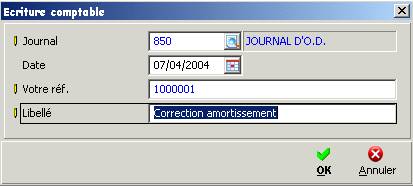
Journal
Sélectionnez ici le journal d'OD
dans lequel l'écriture doit être générée.
Date
Ici, vous pouvez indiquer la date de
l'écriture.
Votre référence
Ici, vous pouvez entrer une valeur
pour 'Votre référence' pour l'écriture à générer.
Libellé
Ici, vous pouvez éventuellement
entrer un libellé.
OK
En cliquant sur le bouton 'OK', vous
confirmez que vous souhaitez corriger l'écart. Si vous ne voulez pas continuer,
vous pouvez interrompre le processus en cliquant sur le bouton 'Annuler'.
Annuler
Ce bouton vous permet d'annuler la
correction.
Sujets
apparentés
| Main Category: |
Support Product Know How |
Document Type: |
Online help main |
| Category: |
On-line help files |
Security level: |
All - 0 |
| Sub category: |
Details |
Document ID: |
06.893.960 |
| Assortment: |
Exact Globe
|
Date: |
19-05-2018 |
| Release: |
|
Attachment: |
|
| Disclaimer |